So zählen Sie doppelte Werte in einer Spalte in Excel
Das Zählen der Anzahl doppelter Einträge in einer Spalte in Excel ist aus vielen Gründen sehr nützlich. Die erste besteht darin, auf Duplizierung zu prüfen, dann auf Einträge, bei denen eine Duplizierung beabsichtigt ist, aber Sie müssen die Anzahl der Vorkommen kennen. Wenn Sie doppelte Werte in einer Spalte in Excel zählen müssen, lesen Sie diesen Artikel durch.
Zählen(Count) Sie doppelte Werte in einer Spalte in Excel
Das Notwendige kann mit der COUNTIF- Funktion erreicht werden. Sie können entweder die Häufigkeit der Duplikate in Excel oder die Reihenfolge des Auftretens der Duplikate in Excel zählen .
Zählen(Count) Sie die Häufigkeit doppelter Werte in einer Spalte in Excel
Nehmen wir eine Situation an, in der wir die Anzahl der Fälle benötigen, in denen sich ein bestimmter Wert in einer ausgewählten Liste über eine Spalte hinweg wiederholt. Wenn Sie nur die Wiederholungshäufigkeit jedes Werts wissen müssen, lautet die Formel:
=COUNTIF($<column of first cell in the list of values>$<row of first cell in the list of values>:$<column of first cell in the list of values>$<row of last cell in the list of values>,<cell number of the first cell in the list of values>)
Woher,
- <Spalte der ersten Zelle in der Werteliste> ist die Spalte, in die die Liste gesetzt wird.
- <Zeile der ersten Zelle in der Werteliste> ist die Zeile, in der die erste Zelle mit den Werten gesetzt wird.
- <Zeile der letzten Zelle in der Werteliste> ist die Zeile, in der die letzte Zelle mit den Werten gesetzt wird.
- <Zellennummer der ersten Zelle in der Werteliste> ist die Zellennummer der ersten Zelle, in der der Wert über die Spalte gesetzt wird.
Z.B. Wenn wir eine Liste von Einträgen in Spalte B von B3 bis B11 haben und wir die Anzahl der Duplikate für jeden Wert in Spalte C benötigen, von Zelle C3 bis Zelle C11 . Die Formel würde lauten:
=COUNTIF($B$3:$B$11,B3)
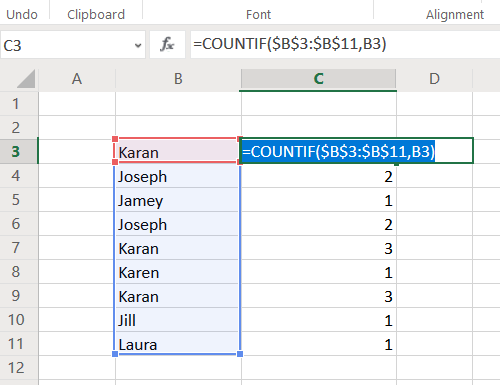
Diese Formel muss in Zelle C3 eingefügt werden. Klicken Sie nun irgendwo außerhalb der Zelle C3 und dann wieder darauf. Dies würde die Fill- Funktion aktivieren. Beachten Sie(Notice) einen kleinen Punkt in der rechten unteren Ecke der ausgewählten Zelle. Klicken(Click) Sie darauf und ziehen Sie die Auswahl (und gleichzeitig die Formel) nach unten in die Zelle C11 .
Berechnen Sie die Reihenfolge des Auftretens von Duplikaten in einer Spalte in Excel
Wenn Sie wie im obigen Beispiel die Anzahl der doppelten Einträge erhöhen möchten, wenn der Eintrag erneut auftritt, versuchen Sie die folgende Formel:
=COUNTIF($<column of first cell in the list of values>$<row of first cell in the list of values>:$<cell number of the first cell in the list of values>,<cell number of the first cell in the list of values>)
Woher,
- <Spalte der ersten Zelle in der Werteliste> ist die Spalte, in die die Liste gesetzt wird.
- <Zeile der ersten Zelle in der Werteliste> ist die Zeile, in der die erste Zelle mit den Werten gesetzt wird.
- <Zellennummer der ersten Zelle in der Werteliste> ist die Zellennummer der ersten Zelle, in der der Wert über die Spalte gesetzt wird.
Z.B. Wenn wir das vorherige Beispiel aufgreifen, erstreckt sich der Satz von Einträgen von Zelle B3 bis Zelle B11 , und wir müssen die Vorkommen in Spalte C zählen, die Formel würde folgendermaßen aussehen:
=COUNTIF($B$3:$B3,B3)
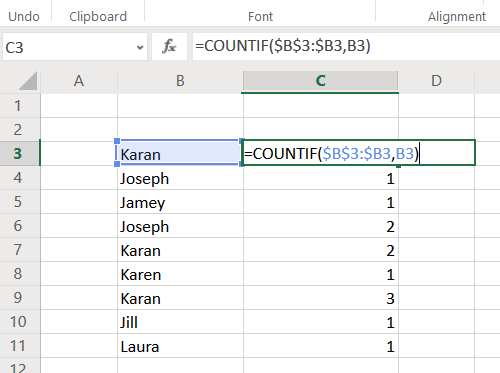
Geben Sie diese Formel in Zelle C3 ein und ziehen Sie die Formel mit der Fill - Funktion in Zelle C11 .
Anders als im vorherigen Fall werden Sie feststellen, dass das erste Vorkommen eines Eintrags mit 1 gekennzeichnet ist, das zweite mit 2 und so weiter.
Lesen Sie weiter(Read next) : So verbinden und trennen Sie Zellen in Excel(How to Merge and Unmerge cells in Excel) .
Ich hoffe es hilft!
Related posts
So verwenden Sie die Percentile.Exc-Funktion in Excel
So verwenden Sie die NETZWERKTAGE-Funktion in Excel
So zählen Sie die Anzahl der Ja- oder Nein-Einträge in Excel
Excel, Word oder PowerPoint konnten beim letzten Mal nicht gestartet werden
So verwenden Sie die automatische Datentypfunktion in Excel
So verwenden Sie INT- und LCM-Funktionen in Excel
So beenden oder deaktivieren Sie die Arbeitsmappenfreigabe in Excel
So verwenden Sie EDATE- und EOMONTH-Funktionen in Excel
Microsoft Excel verursacht eine hohe CPU-Auslastung, wenn es unter Windows 10 ausgeführt wird
So verbinden und trennen Sie Zellen in Excel
So verwenden Sie die Rept-Funktion in Excel
So verwenden Sie die Modusfunktion in Excel
So fügen Sie einer Telefonnummernliste in Excel eine Länder- oder Ortsvorwahl hinzu
So erstellen Sie eine Turnierklammer in Windows 11/10
So verwenden Sie die MID- und MIDB-Funktion in Microsoft Excel
So verwenden Sie die ODER-Funktion in Excel, um festzustellen, ob eine Bedingung wahr ist
Wie entferne ich Read only aus einem Excel-Dokument?
Wie berechnet man die prozentuale Zunahme oder Abnahme in Excel?
So verwenden Sie die DISC-Funktion in Excel
Microsoft Excel versucht, Ihre Informationen wiederherzustellen
